Zeichenpalette/Sonderzeichen
Verwenden Sie das Dialogfenster Zeichenpalette, um Zeichen, die nur umständlich über die Tastatur einzugeben sind, einzugeben oder um die Zeichenauswahl einer bestimmten Schriftart zu prüfen.
- Klicken Sie zum Bearbeiten mit dem Textwerkzeug
 in einen Text.
in einen Text. - Rufen Sie den Menübefehl Text > Zeichenpalette auf.
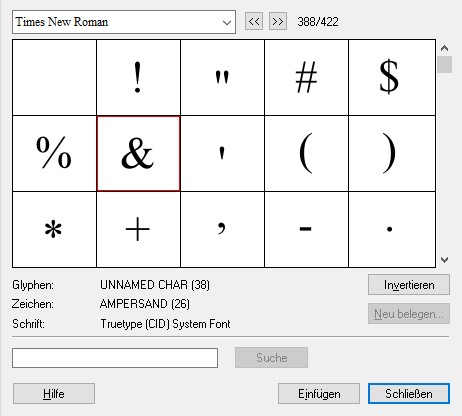
- Verwenden Sie die Auswahlliste oben im Dialogfenster, um die gewünschte Schriftart auszuwählen. Die gezeigten Schriftarten sind entweder in der PDF-Datei eingebettet oder auf Ihrem Computer installiert.
- Klicken Sie auf eine Glyphe (ein Zeichen), um sie auszuwählen und ihre Eigenschaften zu sehen:
- Glyphe: Interner Name des Zeichens im PDF (nicht immer verfügbar)
- Zeichen: Offizielle Beschreibung gemäß Unicode-Dokumentation
- Schrift: Typ der Schrift, aus der das Zeichen stammt
- Doppelklicken Sie, um es in das PDF Dokument einzufügen.
- Drücken Sie Neu belegen, um die Bedeutung schlecht zugeordneter Glyphen neu zu definieren.
